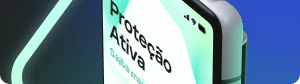Ao usar a web, os navegadores coletam dados sobre suas preferências, pesquisas e histórico da internet. Para manter seu navegador funcionando de forma ideal, é uma boa ideia limpar seu cache e cookies periodicamente. Continue lendo para descobrir como você pode excluir o histórico para vários navegadores.
O que é cache?
O termo 'cache' refere-se à parte do seu disco rígido dedicada a armazenar arquivos reutilizáveis pelo navegador. Sem esse recurso, o navegador funcionaria mais lentamente, já que cada site aberto precisaria baixar um grande número de arquivos a cada vez.
Isso inclui elementos como o logotipo do site, imagens de fundo, fontes, além de aspectos técnicos como CSS, HTML e JavaScript. De maneira acumulada, isso pode chegar a dezenas, centenas ou até milhares de arquivos para apenas um site. O cache armazena esses arquivos localmente, para agilizar futuras visitas ao site sejam, melhorando sua experiência geral na internet.
Então, por que se deve limpar o cache?
Limpar o cache significa excluir todas as informações armazenadas no disco rígido local. Algumas das razões para fazer essa limpeza do histórico de navegação incluem:
Maximização do desempenho:
dependendo das configurações, seu cache pode crescer demais e ocupar espaço de disco significativo no computador. Quanto mais informações salvas no cache, mais lento será o computador ao navegar online. A exclusão do cache pode ajudar a aumentar os tempos de carregamento do site e melhorar o desempenho do seu dispositivo.
Visualização das páginas mais recentes:
Teoricamente, sempre que você revisita um site, o cache verifica se houve alterações para mostrar apenas as páginas mais atualizadas. No entanto, isso nem sempre acontece: às vezes o cache carregará as páginas armazenadas mais antigas, o que significa que você pode não ver a versão mais recente. Ao limpar periodicamente o cache, você força seu navegador a reiniciar, garantindo visualizar as mais recentes informações e páginas.
Manutenção da segurança:
se você estiver usando um computador público ou compartilhado, limpar o cache pode ajudar a proteger sua privacidade. Se não limpar seu cache, qualquer um que use o computador depois de você poderá ver seu histórico de navegação. O cache também pode armazenar dados privados exigidos por alguns sites, o que poderia dar ao próximo usuário do computador acesso a informações confidenciais ou pessoais. Os arquivos temporários do cache também podem ser um alvo para a introjeção de adware, malwaree vírus.
Correção de erros do navegador:
o cache às vezes pode causar problemas no navegador. Por exemplo, você pode descobrir que determinados sites ficam lentos para carregar ou serão apenas parcialmente carregados, não abrirão, retornarão uma mensagem de erro ou não responderão como deveriam. Muitas vezes, você pode corrigir esses tipos de erros limpando o cache antes de fechar e reabrir seu navegador.
Por que limpar os cookies?
Cookies são arquivos de texto simples que um site armazena no seu navegador. São projetados para identificar usuários, salvar detalhes de login em sites ou criar páginas da web personalizadas sob medida, de acordo com as preferências dos usuários. Leia mais sobre cookies aqui.
É comum revisar as configurações ou preferências de cookies, ou exclui-los do navegador. Isso é útil para:
- Aprimorar a segurança – Os hackers podem potencialmente sequestrar cookies, ganhando acesso a sessões do navegador e permitindo o roubo de dados pessoais.
- Proteger informações pessoais – Cookies coletam informações pessoais sobre você. Os sites usam essas informações para rastrear sua atividade na internet e traçar um perfil mais detalhado do seu comportamento, direcionando então anúncios personalizados.
- Tenha bastante cautela usar computadores públicos ou compartilhados. Quando você usa um computador público, a menos que você exclua os cookies após cada sessão, a próxima pessoa que fizer login poderá ver seu histórico de navegação. Também poderá fazer login nas suas contas bancárias ou sites de compras online, caso você esqueça de fazer logout.
- Acelerar o desempenho – Quando você visita um site pela primeira vez, as páginas visitadas são salvas no seu disco rígido. Nas próximas visitas, em vez de baixar novamente essas páginas, elas serão carregadas mais rapidamente. No entanto, ao londo do tempo, você pode acumular inúmeros cookies, que tornarão o sistema mais lento. Exclui-los pode ajudar a acelerar as coisas.

Qual a diferença entre cache e cookies?
Cache e cookies são projetados para aprimorar o desempenho do site e a experiência do usuário, por meio do armazenamento de dados nosseus dispositivos. Mas, há diferenças entre os dois:
- Os cookies são usados para armazenar informações que rastreiam diferentes características relacionadas ao usuários. O cache, por sua vez, é usado para acelerar o carregamento das páginas da web.
- Cookies armazenam informações como preferências do usuário, enquanto o cache retém arquivos de recursos, como arquivos de áudio, vídeo ou flash.
- Os cookies geralmente expiram após algum tempo, mas o cache permanece no dispositivo até ser removido manualmente.
Como limpar cache e cookies
Então, como limpar os dados de cache do navegador? No Internet Explorer, Edge, Google Chrome ou Mozilla Firefox, você pode limpar rapidamente seu cache com um atalho de teclado. Ao usar o navegador, pressione Ctrl+Shift+Delete simultaneamente no teclado para abrir a respectiva janela. Lembre-se de fechar o navegador e reiniciá-lo depois de limpar o cache e os cookies.
Veja também como limpar o histórico de pesquisa pelo navegador:
Como excluir o histórico no Google Chrome:
- Clique no menu Ferramentas (três pontinhos no canto superior direito).
- Selecione Histórico.
- Selecione Limpar dados de navegação do lado esquerdo. Defina oPeríodo para Todo o período. Marque Cookies e outros dados do site e imagens e arquivos armazenados em cache e selecione Limpar dados.
- Se estiver em um computador Windows, feche e reabra o Chrome para salvar as alterações. Se estiver em um computador Apple, vá para o menu Chrome na barra superior do menu e selecione Sair para validar as alterações.
Como limpar o histórico no Google Chrome no iOS:
- Abra o Google Chrome no seu dispositivo iOS.
- Clique na barra de ferramentas do menu no canto inferior direito
- Selecione Definições.
- Selecione Privacidade.
- Selecione Cookies, Dados do sitee Imagens e arquivos em cache. No topo, definir o Período para Todo o período.
- Clique em Limpar dados de navegação na parte inferior da tela.
Confirme, clicando novamente em Limpar dados de navegação.
Como excluir o histórico no Firefox:
- Clique na barra Ferramentas.
- Clique em Opções (No Mac, chama-se Preferências).
- No menu à esquerda, selecione Privacidade e segurança.
- Na opção Cookies e dados do site, clique no botão Limpar dados.
- Selecione apenas as duas opções e aperte Limpar agora.
Se estiver em um computador Windows, feche e reabra o Firefox para salvar as alterações. Se estiver em um computador Apple, vá para o menu Firefox na barra superior do menu e selecione Sair para validar as alterações.
Como limpar o histórico do Safari no macOS:
- No Safari, clique na barra de menu superior.
- Clique em Preferências.
- Clique na guia Privacidade.
- Clique em Gerenciar dados do site.
- Clique em Remover tudo.
- Clique em Remover agora.
- Vá para o menu Safari na barra de menu superior.
Selecione Sair para fechar o Safari e salvar as alterações.
Como excluir o histórico do Safari no iOS – como excluir cookies no iPhone:
- Vá para o aplicativo Definições em seu dispositivo.
- Role a tela até o menu safari.
- Role a tela para baixo e selecione Limpar histórico e dados do site.
- Você verá um pop-up perguntando se deseja limpar o histórico e os dados. Selecione Limpar histórico e dados.
O botão para limpar o histórico e os dados do site estará cinza quando o cache e os cookies tiverem sido limpos com sucesso.
Como limpar o histórico no Microsoft Edge Windows 10:
- Clique no menu Ferramentas (três pontinhos no canto superior direito) e abra o menu Configurações
- Clique em Privacidade, pesquisa e serviços no lado esquerdo.
- Na seção Limpar dados de navegação, clique em Escolher o que limpar.
- Selecione Cookies e outros dados do site e imagens e arquivos armazenados em cache.
- Clique Limpar agora.
- Feche o Microsoft Edge para que suas alterações sejam validadas.
Uma VPN pode ajudar a garantir sua privacidade online sem tantos passos
Algumas pessoas não gostam de limpar os dados cookies por causa da conveniência de não ter que fazer login constantemente em seus sites favoritos. Para os usuários que ainda assim querem maximizar sua privacidade online, uma Rede Virtual Privada ou VPN pode ser uma excelente opção. Uma VPN como o Kaspersky VPN Security Connection criptografa dados transmitidos de e para o seu computador, bloqueia rastreadores de anúncios de interceptação de cookies e remove informações pessoalmente identificáveis.
Artigos relacionados:
- O que é VPN e como funciona
- O que é sequestro de navegador?
- Como proteger sua privacidade online à medida em que cai a fronteira entre o uso pessoal e o uso profissional de dispositivos
- Como os hackers podem violar sua privacidade online
- Como evitar riscos à segurança em redes Wi-Fi públicas
Produto relacionado